Πώς να χρησιμοποιήσετε την αργή λειτουργία στο Discord;
Όλοι γνωρίζουμε τι είναι το Discord , ακόμη περισσότερο τώρα με τις αυξημένες απομακρυσμένες, διαδικτυακές συνδέσεις λόγω της πανδημίας. Τα άτομα στο Discord δημιουργούν διαφορετικά κανάλια για να συνομιλούν με τους φίλους, τους συναδέλφους τους κ.λπ., και μπορούν επίσης να κάνουν ζωντανή ροή περιεχομένου και να δημιουργούν κουίζ, μεταξύ άλλων. Σε αυτό το άρθρο, θα μιλήσουμε για ένα χαρακτηριστικό του Discord για το οποίο δεν συζητείται πολύ, αλλά εξυπηρετεί μια πολύ γόνιμη λειτουργία. η αργή λειτουργία(Slow Mode) .
Τι είναι η αργή λειτουργία στο Discord;
Το όνομα αυτού του χαρακτηριστικού είναι αρκετά αυτονόητο. Με την αργή λειτουργία ενεργοποιημένη, θα επιβάλλεται ένα όριο στον αριθμό των μηνυμάτων που μπορεί να στείλει ένας χρήστης σε ένα συγκεκριμένο κανάλι για τον καθορισμένο χρόνο. Καταστάσεις όπως αυτές εμφανίζονται μάλλον συχνά, όπου πολλά μέλη ενός καναλιού στέλνουν μηνύματα συνεχώς. Το χρονικό όριο για το οποίο μπορούν να περιοριστούν τα κείμενα δεν είναι υπερβολικό. κυμαίνεται από 5 δευτερόλεπτα έως 6 ώρες.
Σε μια ομάδα, ας πούμε, 5 ατόμων, ο αριθμός των μηνυμάτων μπορεί να φτάσει τις εκατοντάδες σε χρόνο μηδέν και για κάποιον που δεν ήταν συνδεδεμένος εκείνη τη στιγμή, μπορεί να είναι λίγο ενοχλητικό. Με την αργή λειτουργία(Slow Mode) , το χάος μπορεί να μετριαστεί.
Οι χρήστες θα πρέπει να σημειώσουν ότι η αργή λειτουργία(Slow Mode) προορίζεται να λειτουργεί μόνο στα κανάλια για τα οποία θα ρυθμιστεί, δηλαδή δεν υπάρχει αργή λειτουργία(Slow Mode) σε όλο τον διακομιστή . Επομένως, εάν θέλετε να επιβραδύνονται τα μηνύματα σε πολλά κανάλια, θα πρέπει να το εφαρμόσετε σε καθένα ξεχωριστά.
Πώς να ρυθμίσετε την αργή λειτουργία στο Discord;
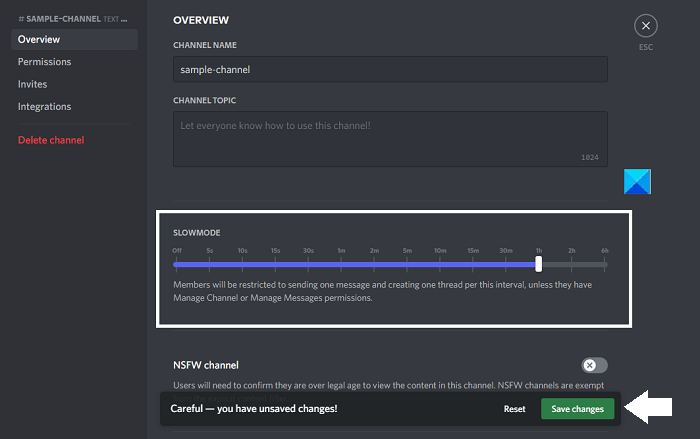
Η διαδικασία ρύθμισης αυτού στο Discord είναι αρκετά στοιχειώδης. Δείτε πώς μπορείτε να το κάνετε:
- Ανοίξτε το Discord και κάντε κλικ στο εικονίδιο με το γρανάζι
- Μεταβείτε στο κανάλι στο οποίο θέλετε να ενεργοποιήσετε την αργή λειτουργία(Slow Mode) και επιλέξτε Edit Channel > Overview
- Στην ενότητα Επισκόπηση(Overview) , θα βρείτε ένα κουμπί για να ενεργοποιήσετε την αργή λειτουργία(Slow Mode)
- Στην επιλογή αργής λειτουργίας(Slow Mode) υπάρχει ένα ρυθμιστικό για να ορίσετε την ώρα για την οποία θέλετε να εκτελείται η αργή λειτουργία
- Αφού ορίσετε το χρονικό διάστημα, κάντε κλικ στην Αποθήκευση(Save) αλλαγών
Μπορείτε να ακολουθήσετε τα ίδια βήματα για να απενεργοποιήσετε και την αργή λειτουργία(Mode) .
Πώς να αποκτήσετε έναν ρόλο στο Discord;
Οι ρόλοι στο Discord δημιουργούνται όταν οι λογαριασμοί χρηστών αποκτούν ορισμένα δικαιώματα. Αυτοί οι ρόλοι μπορεί να ποικίλλουν από τον πιο συνηθισμένο «@everyone» έως τον διαχειριστή του διακομιστή που ονομάζεται συντονιστής. Δείτε πώς μπορείτε να δημιουργήσετε ρόλους στο Discord :
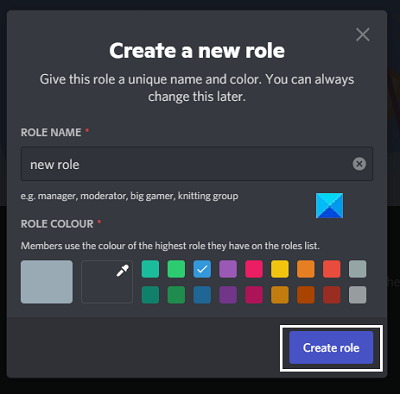
- Ανοίξτε το Discord και ανοίξτε το μενού Διακομιστής(Server) στο αριστερό τμήμα του παραθύρου
- Ανοίξτε το αναπτυσσόμενο μενού στα δεξιά του ονόματος του διακομιστή σας και κάντε κλικ στις Ρυθμίσεις διακομιστή(Server Settings)
- Θα δείτε μια επιλογή με το όνομα Ρόλοι(Roles) στο αριστερό παράθυρο
- Κάντε κλικ(Click) στο εικονίδιο '+' για να προσθέσετε έναν ρόλο στον διακομιστή.
- Εκχωρήστε στον ρόλο ένα όνομα και χρώμα και ελέγξτε τα δικαιώματα που θέλετε να δώσετε σε αυτόν τον νέο ρόλο
Ελπίζω αυτό να βοηθήσει!
Related posts
Πώς να ενεργοποιήσετε τη λειτουργία προγραμματιστή στο Discord για υπολογιστή και Web
Πώς να ρυθμίσετε τη λειτουργία Discord Streamer
Τι είναι η λειτουργία Discord Streamer Mode και πώς να τη ρυθμίσετε
Τι είναι η αργή λειτουργία στο Discord και πώς να τη χρησιμοποιήσετε
Πώς να ενεργοποιήσετε και να χρησιμοποιήσετε τη λειτουργία προγραμματιστή στο Discord
Διορθώστε το Discord Error 1105 σε υπολογιστή με Windows
Οι καλύτεροι διακομιστές Discord για να κάνετε φίλους για να συμμετάσχετε
Οι καλύτερες δωρεάν εναλλακτικές λύσεις Discord για Windows 10
Η ενημέρωση του Discord απέτυχε. Κόλλησε στο Επανάληψη του βρόχου στα Windows 11/10
Πώς να προσθέσετε BOTS στον διακομιστή Discord σε κινητό ή υπολογιστή
Πώς να αλλάξετε το Discord Username και Avatar από υπολογιστή
Διορθώστε τα σφάλματα Discord Voice Connection στα Windows 11/10
Το Discord είναι μια δωρεάν εφαρμογή Voice & Text Chat για παίκτες PC
Πώς να διορθώσετε το σφάλμα Discord Invite Invalid
Το Fix Discord έχει κολλήσει στην γκρι οθόνη σε υπολογιστή με Windows
Πώς να κάνετε κοινή χρήση οθόνης και φωνητική συνομιλία στο Discord ταυτόχρονα
Οι καλύτεροι διακομιστές Discord για τυχερά παιχνίδια στους οποίους μπορείτε να εγγραφείτε
Διορθώστε το Discord Camera που δεν λειτουργεί σε υπολογιστή με Windows
Πώς να απενεργοποιήσετε, να διαγράψετε ή να επαναφέρετε τον λογαριασμό σας Discord
Discord Hotkeys και συντομεύσεις πληκτρολογίου για Windows 10 και macOS
